
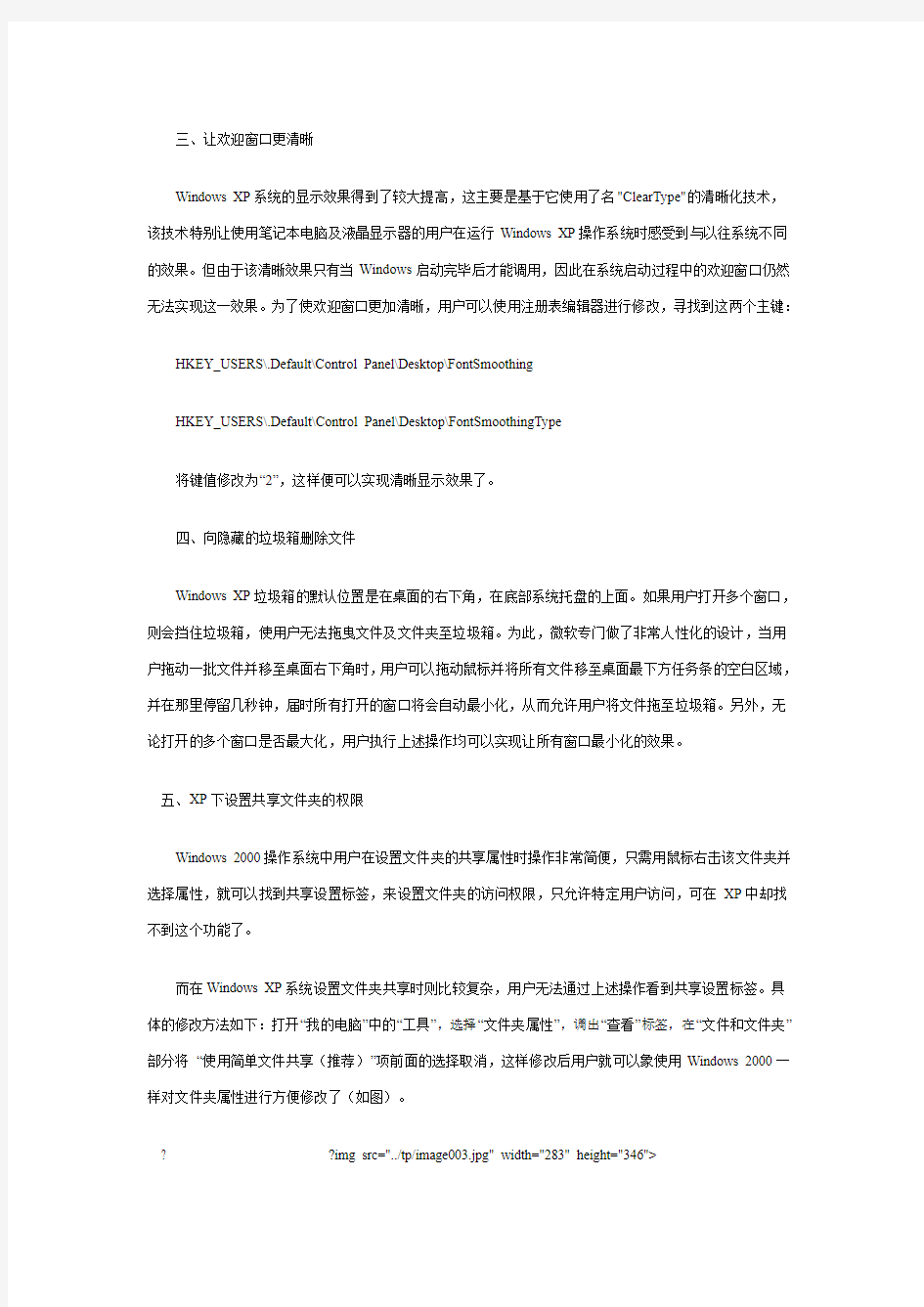
一、修复Windows XP的搜索功能
Windows XP中的搜索助理是一个新功能,但是由于文件版本上的原因,好多朋友安装后却发现这个功能不好用。
跟我来,打开注册表编辑器,定位到[HKEY_CURRENT_USER\Software\Microsoft\Windows\ CurrentVersion\Explorer\CabinetState],新建字符串值"Use Search Asst"="no"。
查看C:\WINDOWS\SYSTEM32\下的SHELL32.DLL文件语言版本,中文(0804)、英文(0600)、新加坡中文(1004)、台湾中文(0409),将C:\windows\srchasst\mui\下的目录名原为0804或0409等改为与
SHELL32.DLL语言版本相同的数字。好,现在打开搜索助理,看看那只可爱的小狗出来没有(如图)!
二、取消XP对ZIP文档的默认支持
Windows XP默认支持.ZIP文档,但系统会为此耗费大量资源,你可以将这一功能关闭,只需在“开始”选单的“运行”中输入“regsvr32/u zipfldr.dll”即可(如图)。
三、让欢迎窗口更清晰
Windows XP系统的显示效果得到了较大提高,这主要是基于它使用了名"ClearType"的清晰化技术,该技术特别让使用笔记本电脑及液晶显示器的用户在运行Windows XP操作系统时感受到与以往系统不同的效果。但由于该清晰效果只有当Windows启动完毕后才能调用,因此在系统启动过程中的欢迎窗口仍然无法实现这一效果。为了使欢迎窗口更加清晰,用户可以使用注册表编辑器进行修改,寻找到这两个主键:HKEY_USERS\.Default\Control Panel\Desktop\FontSmoothing
HKEY_USERS\.Default\Control Panel\Desktop\FontSmoothingType
将键值修改为“2”,这样便可以实现清晰显示效果了。
四、向隐藏的垃圾箱删除文件
Windows XP垃圾箱的默认位置是在桌面的右下角,在底部系统托盘的上面。如果用户打开多个窗口,则会挡住垃圾箱,使用户无法拖曳文件及文件夹至垃圾箱。为此,微软专门做了非常人性化的设计,当用户拖动一批文件并移至桌面右下角时,用户可以拖动鼠标并将所有文件移至桌面最下方任务条的空白区域,并在那里停留几秒钟,届时所有打开的窗口将会自动最小化,从而允许用户将文件拖至垃圾箱。另外,无论打开的多个窗口是否最大化,用户执行上述操作均可以实现让所有窗口最小化的效果。
五、XP下设置共享文件夹的权限
Windows 2000操作系统中用户在设置文件夹的共享属性时操作非常简便,只需用鼠标右击该文件夹并选择属性,就可以找到共享设置标签,来设置文件夹的访问权限,只允许特定用户访问,可在XP中却找不到这个功能了。
而在Windows XP系统设置文件夹共享时则比较复杂,用户无法通过上述操作看到共享设置标签。具体的修改方法如下:打开“我的电脑”中的“工具”,选择“文件夹属性”,调出“查看”标签,在“文件和文件夹”部分将“使用简单文件共享(推荐)”项前面的选择取消,这样修改后用户就可以象使用Windows 2000一样对文件夹属性进行方便修改了(如图)。
? ?img src="../tp/image003.jpg" width="283" height="346">
六、快速锁定计算机
如果你因为有急事而需要离开,但又不希望电脑进行系统注销。这时你可以选择“新建”→“快捷方式”,接着系统便会启动创建快捷方式向导,在文本框中输入"rundll32.exe user32.dll,LockWorkStation",单击“下一步”,在弹出的窗口中输入快捷方式的名称。比如我们可将它命名为"锁定计算机"或选用你所喜欢的任何名称,单击“完成”。以后,我们就可以简单地点击这个快捷方式,锁定计算机。
七、让桌面图标的文字没有阴影
在以前版本的Windows中使用自己的WEB桌面时,图标文字的下面都会有阴影(也就是你的桌面颜色),大大影响了桌面的视觉效果。原来只能借助于MicroAngelo之类软件来解决这个难题,现在可以在Windows XP下直接修改了。打开系统属性,然后在弹出的窗口中选择“高级”,再从“性能”框中点“设置”按钮,然后在“视觉效果”页中将“在桌面上为图标标签使用阴影”前面的方框中打上钩。好啦,看看桌面上的图标是不是已经达到了你梦寐以求的效果了!这样既能获得好的视觉效果又能节省系统资源。
八、临时为自己分配管理权限
在XP下,许多程序在安装过程中都会要求我们具备管理权限,当我们以普通用户身份登录,需要安装一些程序的情况下,一定要注销然后以管理员身份登陆吗?其实我们用右键单击程序安装文件的同时按住Shift键,从随后出现的快捷菜单中点击“运行方式”,然后在弹出的窗口中输入具有相应管理权限的用户名和密码,就可以为该用户临时分配管理权限了,这种方法对于开始菜单上的应用程序同样适用(如图)。
九、在关机对话框中显示“休眠”
在关机对话框中,Windows XP的默认设置没有让系统进入休眠状态的选项,而显示该选项的操作非常简单,当出现关机对话框时,用户可以同时按下“Shift”键,这样“休眠”选项便出现了。
十、解决任务栏假死(权威的消除QQ、IE等引起任务栏假死)
“控制面板”->“区域和语言选项”->“语言”->“详细信息”,在弹出的“设置窗口”中选择“首选项”的“语言栏”,关闭“在桌面上显示语言栏”,在第三项“在通知区域显示其他语言栏图标”复选框上打上勾。如果不需要手写识别、语音识别的话,也可以再勾选最后一项“关闭高级文字服务”。
十一、如何在Windows XP中使用16位的程序
Windows XP美中不足的是,对于一些还需要使用DOS程序的人来说,Windows XP 的程序兼容功能对大多“上了岁数”的程序,仍不能很好的支持,有些甚至根本就运行不了,这多少是个遗憾。
Windows XP在程序的兼容问题上不只是提供一个兼容向导就完事了,它还有另一个武器,就是用start 命令来执行以前的16位的程序。比如,Turbo C 2.0(TC)现在仍是不少学校用来上C语言课的软件,在Windows XP中,我们却遗憾地发现它不能运行。在Windows XP中提供的类似Win9X的“MS-DOS方式”,现在又叫“命令解释符”的东西中运行的话,我们发现运行的结果是花屏。其实,我们应该用start命令来运行TC。在命令解释符中输入:start/seperate d:\Tc2\tc.exe即可。按Alt+Enter就可以在全屏幕与窗口方式中进行切换。
关于start的用法有很多,其中主要用到的参数为separate。这是在单独的内存空间启动16位程序,而用参数shared则是在共享的内存空间启动16位程序。其实,用start命令可以启动任意的程序,只要是存在的。比如你要启动Notepad(记事本程序),而又在附件中找不到的话,在开始的运行菜单中键入start notepad,,Windows XP就会打开记事本。
十二、寻找XP的安装密码
在9X时代,如果忘记了Windows的安装密码,只要到
HKEY_LOCAL_MACHINE\SOFTWARE\Microsoft\Windows\CurrentVersion,察看一下ProductKey就可以了,可是在XP的注册表中怎么找不到呢?其实不需要到注册表中,打开Windows\System32,这儿有个叫
$winnt$的配置文件,里面已经有清楚的记载了(如图)。
十三、利用Windows XP的恢复控制台修复受损的双启动菜单
开始时和重装一样,要选择全新安装,等安装文件复制好,电脑重新启动,选择进入恢复控制台,控制台会提示你要登录到哪个Windows XP安装,一般就选默认的“1”,键入系统管理员密码,你就进入了控制台的Windows目录下,键入“BOOTCFG /ADD”,控制台会扫描Windows安装,几秒钟后扫描完成,提示选择要添加的安装,选“1”,接着提示输入加载识别符,可输入“Microsoft Windows XP Professional”,提示输入OS加载选项,键入fastdetect,回车,键入“EXIT”,重新启动电脑,你可以看到熟悉的双启动菜单又回来了。进入系统后,把所有分区内带“$”的文件及文件夹全删掉。
十四、减少磁盘扫描等待时间
WindowsXP虽然号称稳定,但是并不是永不死机,偶尔也会给你个蓝脸,非法操作后系统会自动扫描,出现大段大段的E文,告诉你刚才系统非正常结束,现在需要检查一下是否出错,可是还要等待一段时间才开始,所以我们可以在dos下,键入“chkntfs/t:0”,表示等待时间为0秒。
十五、Windows XP自动关机的实现
(如果想把Shutdown.exe Windows XP的关机是由Windows\System32下的Shutdown.exe程序来控制的。
复制到Windows 2000系统目录下,也可以实现。)
比如你的电脑要在22:00关机,可以选择“开始→运行”,输入“at 22:00 Shutdown -s”,这样,到了22点电脑就会出现“系统关机”对话框,默认有30秒钟的倒计时并提示你保存工作。如果你想以倒计时的方式关机,可以输入“Shutdown.exe -s -t 3600”,这里表示60分钟后自动关机,“3600”代表60分钟。
设置好自动关机后,如果想取消的话,可以在运行中输入“shutdown -a”。另外输入“shutdown -i”,则可以打开设置自动关机对话框,对自动关机进行设置。
Shutdown.exe的参数,每个都具有特定的用途,执行每一个都会产生不同的效果,比如“-s”就表示关闭本地计算机,“-a”表示取消关机操作,下面列出了更多参数,大家可以在Shutdown.exe中按需使用。
-f:强行关闭应用程序
-m \\计算机名:控制远程计算机
-i:显示图形用户界面,但必须是Shutdown的第一个选项
-l:注销当前用户
-r:关机并重启
-t 时间:设置关机倒计时
-c "消息内容":输入关机对话框中的消息内容(不能超127个字符)
十六、2000/XP命令行一次运行多个命令
和流行的UNIX SHELL一样了,XP的命令行可以使用&& 和|| 组合两条命令,依次执行比如:aa && bb
就是执行aa,成功后再执行bb。
aa || bb
先执行aa,若执行成功则不再执行bb,若失败则执行bb。
返回值errorlevel=0表示你发出的命令执行成功。
十七、在本地系统上修改远程注册表
修改远程注册表与修改本地注册表的区别在于需要登录到远程注册表,为了能够在本地电脑上修改远程注册表,本地电脑与远程电脑必须安装TCP/IP、NetBEUI、IPX/SPX等网络协议中的一个或多个,并且需要有“Microsoft远程注册”服务的安装程序。
安装“Microsoft远程注册”服务,需要在网络属性中选“添加”,网络组件类型为“服务”,再单击“添加”出现“选定网络服务”对话框后单击“从磁盘安装”,放入Windows安装盘,在弹出的对话窗中输入“Microsoft 远程注册”服务的安装程序所在路径X:\Admin\Nettools\Remotreg\(X为光驱盘符),选择“RegServ.INF”文件并单击“确定”再在模式列表框中选“Microsoft远程注册”,然后连续点击“确定”,安装完Microsoft远程注册表服务功能后,重启系统使“Microsoft远程注册”服务生效。
在注册表菜单中选择“连接网络注册表”,出现对话框之后点击“浏览”选择对方计算机名,然后单击“确定”,再选择连接“网络注册表”即可开始连接对方注册表。连接成功后就可像编辑本地注册表一样修改远程注册表了。
十八、在Windows 2000中使用外猫
好多朋友会发现在Windows 2000下,启动后,Modem的驱动会无缘无故的丢失,于是会一遍遍的安装重启,设置拆机检查,误认为是猫坏了。其实不然,这是由于Windows 2000对硬件的变化非常敏感所致,系统启动时由于未检测到Modem,会认为Modem不存在而出现的。如果你每次开机前先打开Modem的电源就可以了,如果忘记了呢,就需要在“我的电脑”→“属性”→“硬件”→“设备管理器”→“端口”→“扫描硬件改动”,确认即可。
还有一个一劳永逸的方法,在控制面板调制解调器中,直接安装你Modem的驱动,因为你的驱动安装是正确的,所以新硬件中的未知设备不会出现,同时你的安装并不是通过既插即用的,所以系统并不会自动删除该驱动。十九、NT下用命令行关机
过去在9X中我们常使用rundll32.exe user.exe,exitwindows关闭系统,调用rundll32.exe user.exe,
exitwindowsexec就可以快速重启。
在2000下我们可以使用下面的命令,%Windir%代表系统目录,有时候也使用%Systemroot%
%Windir%\RunDLL32.exe %Windir%\System\Shell32.dll,SHExitWindowsEx 8
1:logoff
2:restart
4:power off
8:shundown & power off
在XP下就更简单了,可以直接使用XP提供的关机小程序,可以加上一定的参数:
shutdown.exe -r -t xxMinute -s(now)
二十、用SCANREG备份重要文件
打开系统目录下scanreg.ini,修改其中内容,BackupDirectory为备份路径,默认为%windir%\sysbckup,需要备份的文件为Files=完整路径,文件1,文件2
二十一、禁止“错误报告”
在用户使用Office XP和IE的过程中,一旦出现系统崩溃,那么数据将由一个叫做DW.exe的程序进行收集并储存起来,以便发送到微软的网站。虽然微软一再信誓旦旦地表示,Office XP和IE可以提供强大的安全保障,此中不会泄露个人隐私。但是发送给微软的信息中有可能包含你正在浏览或编辑的文档信息。也许这正包含了个人隐私或是公司机密,因此如果你想保障自己应有的权利,那还是按照下面的方法进行相应的设置。因为在发送信息前错误报告功能会征求你的意见,所以出现系统崩溃时,你正在进行的文字工作涉及一些敏感内容或个人隐私,那么在提示窗口中一定要选择“不发送”按钮。也可以利用注册表来修改,将自动提交错误报告的功能取消。
由于Office XP和IE都具有错误报告的功能,所以要分别处理:
Office XP
[HKEY_CURRENT_USER\Software\Policies\Microsoft\Office\10.0\Common] "DWNeverUpload"=dword:00000001
"DWNoExternalURL"=dword:00000001
"DWNoFileCollection"=dword:00000001"
"DWNoSecondLevelCollection"=dword:00000001
[HKEY_USERS\.Default\Software\Policies\Microsoft\ Office\10.0\Common]
"DWNeverUpload"=dword:00000001
"DWNoExternalURL"=dword:00000001
"DWNoFileCollection"=dword:00000001
"DWNoSecondLevelCollection"=dword:00000001
Windows 9X/Me/NT/2000下的IE 6
在[HKEY_LOCAL_MACHINE\Software\Microsoft\Internet Explorer\Main],新建一个双字节值IEWatsonEnabled,将其值设置为0。
Windows XP下IE 6
单击“开始”→“控制面板”→“系统”→“高级”,单击“错误报告”按钮,然后选中“禁用错误报告”,下面的“但在发生严重错误时通知我”可以选中。
二十二、我的IP你别用捆绑MAC和IP地址
先点击“开始”选择“运行”,然后在里面输入Winipcfg命令,这可以查出自己的网卡地址(如图)。记录后再到代理服务器端让网络管理员把您上网的静态IP地址与所记录计算机的网卡地址进行捆绑。具体命
令是:
ARP -s 192.168.0.2 AA-BB-CC-DD-EE-FF
这样,就将您上网的静态IP地址192.168.0.2与网卡地址为AA-BB-CC-DD-EE-FF的计算机绑定在一起了,即使别人盗用您的IP地址192.168.0.2也无法通过代理服务器上网。其中应注意的是此项命令仅在局域网中上网的代理服务器端有用,还要是静态IP地址,像一般的Modem拨号上网是动态IP地址就不起作用。该命令具体参数的功能如下:
ARP -s -d -a
-s--将相应的IP地址与物理地址捆绑。
-d--删除所给出的IP地址与物理地址的捆绑。
-a--通过查询Arp协议表来显示IP地址和对应物理地址情况。
二十三、修正字体文件夹
如果有人要问,字体怎么安装?老鸟们就会告诉他,到控制面板,打开字体文件夹,选文件-----安装新字体。可是还有好多朋友发现,不对,我的字体文件夹没有这个选项啊,呵呵,其实这很简单,打开文件夹中的Desktop.ini,加上UICLSID={BD84B380-8CA2-1069-AB1D-08000948F534},现在再打开看看。二十四、定制你文件夹的新图标
某个目录对你很重要吗?让它有个与众不同的图标吧,这样辨认起来也容易。用记事本在你的目录内新建一个文件,文件名叫作Desktop.ini,将下面这两行输进去:
[.ShellClassInfo]
IconFile=
Iconindex=
IconFile就是你的图标文件,可以采用.ico、.exe、.dll等这类有图标的文件充当。写下绝对或相对路径都可以,Iconindex是选择哪一个图标,如果你指定的EXE或者DLL中包含不止一个图标,那就需要选择了,如果你想使用第一个图标,就写上Iconindex=0就可以了,在没有该行定义的情况下,默认是使用第四个图标,即Iconindex=3,这就是好多时候ICO显示不出的原因(里面只有一个图标呀),接着请到DOS下将这个目录设置为系统属性,方法是:ATTRIB+S 文件夹,快按下F5刷新吧,一个全新的图标代表你的文件夹。
?img src="../tp/020916_3.jpg" width="450" height="320">?
二十五、IE的全屏幕模式
一般都知道,在IE里按下F11键就可以快速切换到全屏幕模式,不过我们这里所说的全屏幕模式是指一个不包括工具栏、状态栏的纯全屏模式。要达到这种效果,启动IE时需加上一个参数,在命令行里输入"C:/Program Files/Microsoft Internet/IEXPLORE.EXE" -k,就可以打开一个全屏幕的IE了
二十六、使每次打开IE时的窗口都是最大化
通过快捷方式启动IE,例如通过快速启动工具栏中的图标启动IE时,您可以右击“快捷方式图标”,选择“属性”,在“快捷方式”选项卡中的“运行方式”选项栏中选择“最大化”,然后单击“确定”按钮。此后,无论什么时候您通过这个快捷方式启动IE,浏览器的窗口总处于最大化状态。
通过桌面的“Internet Explorer”图标启动IE时,因为这不是一个标准的快捷方式,所以没有最大化选项。幸运的是,这个图标可以记住最近一次您使用浏览器的窗口的设置情况。
因此,如果当您退出IE前将窗口最大化,那么下次启动IE时仍然会保持此次退出时的窗口设置。
二十七、屏蔽网页广告的另类方法
现在网站的广告实在是越来越多了,从上到下、横幅、弹出、全屏、气球等等形式的广告,影响速度不说,还浪费时间,没包月的朋友得心疼死了,装过滤软件很麻烦又浪费资源还影响速度,其实有很简单的方法来消除这些讨厌的东西而且不影响正常浏览,那就是修改本机的hosts文件。
对于Win2000和XP,这个文件是:
X:\WINNT\system32\drivers\etc\hosts
对于win98,这个文件是:
X:\WINDOWS\hosts
在hosts文件中加入下面几行(一定要用127.0.0.1,不然会影响速度):
127.0.0.1 https://www.doczj.com/doc/0c12431978.html,
127.0.0.1 https://www.doczj.com/doc/0c12431978.html,
127.0.0.1 https://www.doczj.com/doc/0c12431978.html,
127.0.0.1 https://www.doczj.com/doc/0c12431978.html,
127.0.0.1 https://www.doczj.com/doc/0c12431978.html,
127.0.0.1 https://www.doczj.com/doc/0c12431978.html,
经过这样修改之后,这些广告就都不用下载了,而且正常的浏览不受影响,浏览速度会大大提高的(如图)。
?img src="../tp/020916_4.jpg" width="471" height="309">
二十八、恢复IE下载确认
在网上下载的时候,每次点击超链接,IE都会询问,让你选择在当前打开,还是保存到某个路径。如果你去掉打开文件前始终询问,你就会发现文件总是被下载到临时文件夹中,不能另存了,这给保存文件带来很大的麻烦。可试试下面的方法来恢复IE的下载确认,打开文件夹选项,在文件类型中编辑某一下载文件的类型,比如zip文件,选中“下载前确认打开”就可以了(如图)。
二十九、双系统如何卸载
1. 在Win9X与Win2000中卸载Win2000 (FAT32)
使用一张Win98的系统盘引导计算机然后运行以下命令:A: >sys c: ,A: >deltree C: \WINNT ,A: >deltree C:\boot*.* ,A: >deltree C:\nt*.* ,A: >deltree C:\hiberfil.sys ,A: >deltree C:\pagefile.sys
2. 在Win9X与Win2000中卸载Win2000 (NTFS)
Win9X的Format命令无法识别NTFS,你直接使用这个命令的话只会毁掉你的D盘,必须要用Win2000的启动盘进入电脑后用FAT32格盘。当然如果你会用PQ那就最好了,其余同上!
3、在Win9X与Win2000中卸载Win9X
编辑boot.ini,确保“Default=”这一行中的系统是你硬盘中的Win2000,而不是Win 9X。删除含有Win9X这一行文字,
也可以在Windows 9X语句前加入[any text]屏蔽。
将“timeout=”设为0。然后从Win9X的分区上删除Windows与Program Files目录,删除Win9X引导文件: io.sys、msdos.sys、https://www.doczj.com/doc/0c12431978.html,、autoexec.bat、config.sys。
三十、用2000修复盘卸载IE6
大家都知道,IE6已经完全和Winodws操作系统紧密地集成在了一起,当你在使用IE6的过程中遇见那样这样的问题时,想卸载重装都无法进行。此时你可以插入Win2000光盘启动,选择紧急修复,文件拷贝完成后,你会发现IE已经被替换成操作系统本身的稳定版本了。此方法也适用于卸载高版本的DirectX和Media Player。
三十一、添加/删除Win2000/XP中隐含的组件
用写字板Wordpad修改\Winnt\Inf\Sysoc.inf,用查找/替换功能,在查找框中输入,hide(一个英文逗号紧跟hide),将“替换为”框设为空。并选全部替换,这样,就把所有的,hide都去掉了,存盘退出,再运行“添加-删除程序”,进入“添加/删除Windows 组件”的选项即可。
三十二、删除中文卷标的分区
Win98提供了一个可以在DOS下输入汉字的Pdos95。把pbios.exe、font16.exe、hzvio9 5.exe、hzkbd.exe、instdict.exe、pdos95.bat拷入软盘,然后再编辑pdos95.bat。如果不需要使用其他输入法,可以在instdict shanpin、instdict quwei、instdict guobiao三行前加上rem(即把载入双拼、区位、国标三种输入法的命令注释掉)。接着启动计算机,执行软盘上的pdos 95.bat,在屏幕右下角会出现标识,接着执行Fdisk,在提示输入卷标时用ALT+F1 F2 F3 F4切换出输入法,输入中文卷标,就可以删除中文卷标分区了。
三十三、修正IE6的BUG
IE6.0中有一个BUG,比如你在地址栏中敲入163,然后按Ctrl+Enter时,它不是指向https://www.doczj.com/doc/0c12431978.html,,却跑到了https://www.doczj.com/doc/0c12431978.html,上来。可通过下面的方法来修正它。找到browselc. dll文件,拷贝到任意一个地方,右键鼠标“属性”,去掉只读选项(因为系统在使用此文件,不能直接打开)。然后用eXeScope打开此文件,找到“资源”-“字串表”下的809字,打开找到12936,把“12936,http://www.%https://www.doczj.com/doc/0c12431978.html,”改为“12936,http://www.%https://www.doczj.com/doc/0c12431978.html,”即可。
重启电脑,进入到DOS状态下,用修改后的文件覆盖原来的browselc.dll即可。
三十四、彻底隐藏文件
每个人的机器上都或多或少有一点不愿意别人看见的东西,怎么办,直接隐藏起来吗?一打开显示隐藏文件就什么都看见了,其实你只要在HKEY_LOCAL_MACHINE\SOFTWA RE\Microsoft\Windows\CurrentVersion\
explorer\Advanced\Folder\Hidden\SHOWALL下,DWORD值CheckedValue设为0(如果没有这一项可新建一个)。这样当有非法用户开启显示隐藏文件功能后,你的文件也不会被显示出来。
1、以WindowsXP系统来说,按“开始”-“运行”,输入“CMD”回车后,再在DOS窗口下输入“systeminfo”命令,就可以查看到您的Windows XP出生日期了(指Windows XP初安装日期)。如果利用GHOST重装系统后,还是会以以前的时间为准。
除此之外,还可在此看到系统的所有信息,如主机名、处理器、网卡、以及系统打了多少补丁等等。是不是很有意思呢?
2、删除文件时,按shift 键可以直接删除。不经过回收站
3、稍微对计算机熟悉点的朋友,都知道CTRL+Z键是撤消键。
其实基本所有的大程序都是选择这个快捷键撤消键,包括计事本、IE浏览器等系统自带程序。
其实常常都犯了这样一个错误,在一些设计软件里都知道用这个键,可在一些菜单里没有撤消选项的软件里(比如IE)反而忘了有撤消这么个功能了。
用电脑写东西(例如在51群里发表帖子、qq聊天打字)时,可能都遇到过这样的事情,因为失误操作,不小心把刚刚写的字删除掉了,如果删除一两个字还可以重新打过,但如果是一大段的文字呢,这时只有干着急啊。其实,这时,我们只要按下CTRL+Z刚才不小心删除掉的东西就又会回来了。(朋友们可以做个测试请在本帖后回帖的地方随意打一个字,再把这些字删除,然后再按CTRL+Z键,怎么样,这些字又回来了吧)
这里我只是举了最简单的一个例子,其实在很多时候,我们都可以通过CTRL+Z快捷键来实现,对刚刚误操作的恢复。
4、上网时在地址栏内输入网址,系统会记录下来,虽然方便以后不用再重复,不过如果是公用的机子,又不想让别人知道自己到过哪些地方,可以用“CTRL+O(字母O,不是0)”,这时对弹出一个“打开”对话框,在其中的地址栏内输入网址,就不会被记录下来了。
5、如果浏览的页面中应用了javascript禁用了鼠标右键,解决的方法:(1)、先按住鼠标左键,然后将鼠标移动到目标处,点击鼠标右键,一两秒之后,快捷菜单出现。(2)、单击鼠标右键,(不要放开鼠标右键),将鼠标移到警告窗口处,点击鼠标左键,关闭窗口,再将鼠标移回目标处,放开鼠标右键,快捷菜单出现。
6、系统文件检查器——Sfc(system32文件夹下)
使用Windows难免不会出现系统文件损坏或丢失的毛病,而如果为了几个小小的文件就去重装系统,又显得稍微麻烦了一些。通过系统文件检查器Sfc.exe,一切都会变得非常简单。
7、关机、重启只要1秒钟
如果你想让Windows XP瞬间关机,那么可以按下CTRL+ALT+DEL,接着在弹出的任务管理器中点击“关机”→“关机”,与此同时按住CTRL,不到1秒钟你会发现系统已经关闭啦,简直就在眨眼之间。同样道理,如果在“关机”菜单中选择“重启”,即可快速重启。
8、快速拷贝文件
一般都是过一段时间就把硬盘上的文件分类整理一下,把图片放在picture文件夹中,mp3文件放在music文件夹中等等,但来回复制、粘贴真的很烦琐,现在让我们用一个简单的方法快速拷贝文件。选中一个文件夹如music,点鼠标右键创建一个快捷方式,复制这个快捷方式,在C:\Documents and Settings\用户名\SendTo文件夹中粘贴此快捷方式。
SendTo是WindowsXP的系统文件夹,“发送到”功能就是由它来实现的。现在我们选中任意一个mp3,点鼠标右键在发送到中选择“快捷方式到music”,这个mp3文件就被复制到了music文件夹中,是不是很方便!我们还可以根据自己的需要制作software、txt等等。
9、快速锁定计算机
Winkey+L键即可快速锁定计算机。
10、简单一招,严禁迅雷偷偷上传!
每次使用迅雷下载东西,它都会生成一个文件:c:\windows\system32\cid_store. dat
删除c:\windows\system32\cid_store.dat文件,然后在c:\windows\system 32\目录下,新建一个文件夹,名称为cid_store.dat,这样就没办法再生成任务记录文件啦,大功告成,简单吧。
一、让Windows XP快速关机、重启
Windows XP操作系统在关闭或者重新启动的时候都要保存当前设置,而且这个过程非常缓慢。其实可以设法绕过保存设置画面,快速关机或重启。
按下“Ctrl+Alt+Del”组合键,打开“Window任务管理器”,单击“关机”命令,在弹出的菜单中按住“Ctrl”键,单击“关机”或者“重新启动”命令,这样就可以跳过保存设置画面,实现瞬间关机或重启。
但是采用这种关机方式,系统将不会再次提示你保存文件或者关闭窗口,如果你还有未保存的文件,
千万不要用这种方法。
二、批量转换图像格式
在Windows XP中,如果没有更好的转换程序的话,我们可以通过“画图”程序,把“BMP”格式的图像文件转换成“JPG”格式的图像。但这种转换效率非常低,一次只能转换一个图像文件。其实还有一个批量
转换的方法。
首先将要进行转换的BMP图像复制到“图片收藏”文件夹中,然后选中这些图像文件,单击鼠标右键,在弹出的快捷菜单中选择“发送到/邮件接受者”命令,接下来将会弹出一个“通过电子邮件发送照片”的窗口。在该窗口选择“缩小所有照片”选项,并选择图片的大小,单击“确定”按钮,接下来,Windows XP将会把这些BMP格式的图像转换成体积较小的JPG格式,并弹出一个“发送电子邮件”窗口,最后将这些JPG 格式的图像附件保存下来就可以了。
三、对文件(夹)进行加密
在Windows XP中确实可以直接对文件(夹)进行加密,但是有一个前提:要加密的文件(夹)所在
的硬盘分区是NFTS格式的。如果不是,可以进行相应转换成NFTS后,才能进行操作。
选中需要加密的文件(夹),单击鼠标右键,选择弹出菜单中的“属性”命令,在弹出窗口中,选择“高级”按钮,打开“高级属性”对话框,选中其中的“加密内容以便保护数据”选项,“确定”并推出即可。需要注意的是,如果用上述方法对文件(夹)进行了加密,以后重新安装系统之前,最好对它进行解密(解密方法与加密相似,只是去“加密内容以便保护数据”选项)。否则系统重装后,可能造成文件(夹)不能正
常打开。
四、取消磁盘扫描前的等待时间
使用Windows XP时,如遇到停电、死机等意外情况,重新启动计算机后,Windows XP会自动进行磁盘扫描。在进行磁盘扫描之前,系统会给出一个10秒的倒计时时间让你选择是否跳过磁盘扫描。如果不希望磁盘扫描前的倒计时的话,也可以取消掉。选择“开始/所有程序/附件/命令提示符”,在命令提示符窗口,键“CHKNTFS /T:0”命令,回车后即可将自动磁盘扫描前的倒计时时间改成0秒。
五、Windows XP轻松瘦身
1、删除文件备份
进入“Windows\System32\dllcache”目录(默认为隐藏目录),里面存储着约360MB的文件,它们是Windows XP系统文件的备份。当Windows XP的系统文件被替换、删除或修改后,系统可以自动从中提取出相应的系统文件,从而保证了系统的稳定性。如果你有Windows XP安装光盘或者已经将安装文件拷贝到硬盘上,那么大可将此文件夹删除。
注:该文件夹不能直接删除,要在命令提示符下输入“sfc.exe /purgecache”(斜线前有空格)命令
进行删除。
2、删除驱动备份
Windows XP自带了大量的硬件驱动程序,当检测到新硬件时系统会自动的提取相应的驱动程序进行安装。其实,多数情况下我们很少改变自己的硬件配置,因此在确定自己所需要的硬件驱动程序已经全部安装的情况下,可以将驱动备份文件删除。进入
“Windows\DriverCache\i386”目录,找到名为“Driver.cab”的压缩文件,删除即可。这就可以释放出约73MB的硬盘空间。如果以后安装新硬件时系统找不到驱动程序,可以从安装光盘中提取。
WINDOWS操作系统(以WinXP为例) 一、WINDOWS的发展简史 WINDOWS是美国MICROSOFT(微软)公司在1985年11月发布的第一代窗口式多任务单用户操作系统软件,它使PC机开始进入了所谓的图形用户界面(GRAPHIC USER INTERFACE,GUI)时代。 1990年5月MICROSOFT公司推出了WINDOWS3.0,它的功能进一步加强。随后1992年4月WINDOWS发表3.1版,而且推出了相应的中文版。 1995年8月,MICROSOFT公司推出了WINDOWS95。 1998年6月,MICROSOFT公司推出了WINDOWS95的改进版WINDOWS98。 2000年2月,MICROSOFT公司推出了WINDOWS2000。 2001年10月,MICROSOFT公司推出了WINDOWS XP。 2003年4月,MICROSOFT公司推出了WINDOWS 2003。 2007年1月30,MICROSOFT公司推出了WINDOWS VISTA。 2008年2月,MICROSOFT公司推出了WINDOWS 2008。 2009年10月22号,MICROSOFT公司推出了WINDOWS7。 二、WINDOWS的启动和退出
1、WINDOWS的启动:开外设→开显示器→开主机电源(POWER) 2、WINDOWS的退出:关闭所有应用程序→单击开始→单击关闭计算机→单击关闭→关显示器→关外设。 三、WINDOWS的基本操作 1、WINDOWS的桌面组成 ⑴桌面(desktop):是指WINDOWS启动成功后的整个屏幕区域。 ⑵图标:是代表程序、文件(夹)、打印机信息和计算机信息等的图形,称这些图标为对象。这些对象被打 开后就成为窗口。桌面上出现的图标会因WINDOWS的安装方式不同或计算机的不同而有所不同。 ㈠我的文档:存放用户个人文档。 ㈡我的电脑:管理本地计算机资源,进行磁盘、文件夹和文件操作;配置计算机的软、硬环境。 ㈢网上邻居:如果计算机连接到网络上,桌面上就会有一个网上邻居的图标,通过它可以访问网络 上的其他计算机,共享其他计算机的资源。 ㈣回收站:暂存被用户删除的文件、文件夹等内容,以便在需要时恢复。 ㈤INTERNET EXPLORER:用来浏览网页信息。 ㈥快捷方式:左下角带小箭头的图标,是为了方便使用而复制的指向系统中某个对象的一个快捷指针。 ⑶任务栏:通常在桌面最底下一栏,用于显示当前打开的窗口或正在运行的程序的按钮。 2、鼠标操作 指向:将光标移到某一个操作对象上,是所有鼠标操作的基础,通常会显示该对象的有关提示信息。 单击:指向对象后,按左键一下放手,用于选定对象或执行某个操作命令。 双击:指向对象后,快速连按左键两下放手,用于启动程序或打开窗口。 拖移:指向对象后,按左键不放,拖到新位置放手,用于移动对象或缩放对象。 右击:指向对象后,按右键一下放手,会弹出一个关于该对象操作的快捷命令菜单。 中键:上下拨动,用于滚屏或在图形设计软件中缩放对象。 框选:按左键不放拖,拖出一个虚线框,框内对象都被选中,用于选定连续多个对象。 其它:三击、左右键同按等。 3、桌面操作: ⑴添加新对象:㈠文件夹:右击桌面空白处→指向新建→单击文件夹→输入名称→回车(ENTER)。 ㈡快捷方式:①CTRL+SHIFT不放,直接从别处将对象拖移到桌面,先放鼠标,后放键盘。 ②右击对象→指向发送到→单击桌面快捷方式。 ③右击桌面空白处→指向新建→单击快捷方式→单击浏览→单击我的电脑前的+号 →单击X盘前的+号→单击X文件夹前的+号→直到找到对象后单击→单击确定→ 单击下一步→输入名称→单击完成。 ㈢空白文档:右击桌面空白处→指向新建→单击任一种所需的文件类型→输入名称(不要动扩展 名如.docx.txt.cdr等)→回车(ENTER)。 ⑵删除对象:㈠拖移对象到回收站即可。 ㈡右击对象→单击删除→单击是。 ㈢单击对象→DELETE→回车。 ⑶找回被删除的对象:双击回收站→直接将对象拖移到桌面或单击对象→单击文件→单击还原或单击对象→单击还原此项目或右击对象→单击还原。 ⑷清空回收站:右击回收站→单击清空回收站→单击是。 ⑸排列图标:右击桌面空白处→指向排列图标→单击四种排列方式之一即可。 ⑹图标更名:右击对象→单击重命名或单击对象→F2或单击两下标签→输入新名称(不要动扩展名)→回车。 ⑺更换快捷方式图标:右击对象→单击属性→单击快捷方式→单击更改图标→单击一中意图标→单击确定→单击确定。 更换系统图标:右击桌面空白处→单击属性→单击桌面→单击自定义桌面→单击某一个系统图标→单击更改图标→单击一中意图标→单击确定→单击确定→单击确定。 ⑻更换桌面背景:右击桌面空白处→单击属性→单击桌面→在列表框中单击一中意图片(如不满意单击浏览→在查找范围中选择存放图片的文件夹→单击一中意图片→单击打开)→单击确定。 ⑼设置图标标签背景透明:右击桌面空白处→指向排列图标→单击取消勾选“在桌面上锁定WEB项目”→右击我的电脑→单击属性→单击高级→单击第一个设置→在自定义列表框中单击“在桌面上为图标标签使用阴影”→单击确定→单击确定。
学客日志WindowsXP系统安装全教程一、系统信息 安装系统之前应该了解一下自己的机子,装系统需要先弄清机子里的硬件设备; 先来看主板,主板有时候也称主板芯片组,比较著名的有intel、VIA、SIS、ALI等等; 如果有说明书,那么里头也会有相关的介绍,下面我们通过一个练习来看一下; 1、进到系统以后,在“我的电脑”图标上单击右键选“属性”,会出来系统属性面板,在上边选“硬件”标签,然后找到“设备管理器”按钮; 2、点击“设备管理器”按钮,进入面板,里面有许多的分类;
1)单击下边的“系统设备”左边的加号,打开它,然后就可以看到里面的列表,找一下相关的主板信息; 这儿可以看到SiS的英文名称,另外在“通用串行总线控制器”那儿也可以找着SiS的名称,说明这个主板是跟SiS有关的; 2)点击最下边的“显示卡”旁边的加号,查看一下显卡的信息;
这儿可以查看到,是SiS650v/651/740的版本,找个本子都记下来,显卡种类挺多的,也可以在显示属性里头查出来,NV和ATI的都挺好的; 3)点击“声音、视频和游戏控制器”旁边的加号,看一下声卡的类型; 从第一个里头可以看到,是Realtek AC'97的声卡,也记一下; 4)网络适配器(网卡)也可以看一下,大多数是RTL8139的型号,安装的时候,系统可以自动识别; 另外也可以用一些工具软件来查看系统信息; 3、练习: 1)把自己的机子的主板、显卡、声卡、网卡的类型查出来; 本节学习了查看系统信息的一般方法,如果你成功地理解并完成了练习,请继续学习下一课内容,更多精彩计算机教程请访问学客日志:https://www.doczj.com/doc/0c12431978.html,; 学客日志WindowsXP系统安装全教程二、准备光盘 把机子的情况了解清楚以后,接下来就开始准备装机的各个软件光盘; 首先应该准备一张WinXPsp2的安装盘,如果是品牌机专用的更好,XP的版本有家庭版(H)和专业版(P),
在考试页面上“”到E盘的根目录,使用时先解压,解压路径为E:\(即解压到E盘的根目录下)! 1、(略) 2、请将文本文档(文件扩展名为.txt)的显示图标设置为将其默认打 开方式设置为使用“Microsoft Office Word”,然后在考生文件夹下建立一名为“testSet”的文本文档,打开该文档并在文档中输入单词“ok”后保存、退出编辑。(1)启用“我的电脑”,依次点击“工具”->“文件夹选项”->“文件类型” (2)手动查找类型文件:“TxT文件”,然后依次修改文件图标和文件的打开方式 (3)在建立名为“testSet”文件时,先单击WINDOWS XP的“开始”->“程序”->”附件”->”记事本”,输入“ok”,再将文件另存到D盘的考生文件夹下。 3、网上有一计算机(IP地址为10.220.2.6)提供了一名为Exam$的共享文件夹,访问其时的 用户帐号为:用户名dxjsjshare、密码2009jx。请将该共享文件夹下的文件share.dat 下载到考生文件夹,并将该共享文件夹映射为网络驱动器X:。 (1)在IE浏览器地址栏粘贴或输入:并回车 (2)分别粘贴或输入用户名(dxjsjshare)和密码(2009jx) (3)将文件share.dat复制粘贴到考生文件夹 (4)单击当前“我的电脑”窗口上的“工具”->“映射网络驱动器…”->选择“驱动器” 为“x:” (5)在“文件夹”右侧框中粘贴或输入并点击“完成”。 4、网上有一ftp服务器(IP地址为为10.220.2.6)通过端口27提供非匿名ftp服务,访问 其时的用户帐号为:用户名dxjsjspftp、密码2009ftptest。将其根文件夹下的文件ftp.rar下载到考生文件夹。网上有一ftp服务器(IP地址为为10.220.2.6)通过端口27提供非匿名ftp服务,访问其时的用户帐号为:用户名dxjsjspftp、密码2009ftptest。 将其根文件夹下的文件ftp.rar下载到考生文件夹。 在IE浏览器地址栏粘贴或输入:ftp://10.220.2.6:27/,粘贴或输入用户名(dxjsjspftp)密码(2009ftptest),然后复制粘贴压缩包“”到考生文件夹。 5、将文件夹E:\winFileTest\cmdTest下所有扩展名为txt的文件的扩展名更改为tcd。 WINDOWS XP 操作方法(供参考)
WINDOWS系统自带画图工具教程WINDOWS系统自带画图工具教程 目录 一、如何使用画图工具 二、《画图》工具系列-妙用曲线工具 三、《画图》工具系列-巧用圆形工具 四、《画图》工具系列妙用文字工具 五、用“画图”进行屏幕拷贝 六、“画图”程序的放大修改功能 七、“画图”中的工具与颜色配置 八、灵活使用编辑功能 九、Windows画图程序操作技巧 十、画图程序应用技巧 十一、用画图程序检测LCD的暗点
一、如何使用画图工具 想在电脑上画画吗?很简单,Windows 已经给你设计了一个简洁好用的画图工具,它在开始菜单的程序项里的附件中,名字就叫做“画图”。 启动它后,屏幕右边的这一大块白色就是你的画布了。左边是工具箱,下面是颜色板。 现在的画布已经超过了屏幕的可显示范围,如果你觉得它太大了,那么可以用鼠标拖曳角落的小方块,就可以改变大小了。 首先在工具箱中选中铅笔,然后在画布上拖曳鼠标,就可以画出线条了,还可以在颜色板上选择其它颜色画图,鼠标左键选择的是前景色,右键选择的是背景色,在画图的时候,左键拖曳画出的就是前景色,右键画的是背景色。 选择刷子工具,它不像铅笔只有一种粗细,而是可以选择笔尖的大小和形状,在这里单击任意一种笔尖,画出的线条就和原来不一样了。 图画错了就需要修改,这时可以使用橡皮工具。橡皮工具选定后,可以用左键或右键进行擦除,这两种擦除方法适用于不同的情况。左键擦除是把画面上的图像擦除,并用背景色填充经过的区域。试验一下就知道了,我们先用蓝色画上一些线条,再用红色画一些,然后选择橡皮,让前景色是黑色,背景色是白色,然后在线条上用左键拖曳,可以看见经过的区域变成了白色。现在把背景色变成绿色,再用左键擦除,可以看到擦过的区域变成绿色了。 现在我们看看右键擦除:将前景色变成蓝色,背景色还是绿色,在画面的蓝色线条和红色线条上用鼠标右键拖曳,可以看见蓝色的线条被替换成了绿色,而红色线条没有变化。这表示,右键擦除可以只擦除指定的颜色--就是所选定的前景色,而对其它的颜色没有影响。这就是橡皮的分色擦除功能。 再来看看其它画图工具。
认识Windows XP 教学目标 1、掌握Windows XP的启动和退出方法。 2、学生初步认识WindowsXP的桌面和开始菜单。 3、学生掌握鼠标的五种基本操作。 4、培养学生学习WindowsXP的浓厚兴趣。 教学重点与难点 重点:了解鼠标的结构,掌握鼠标的基本操作。 难点:,掌握鼠标的双击和拖动操作。 教学过程 一、导入 师:同学们,你们喜欢看动画片吗?今天老师和同学们一起看一部好看的动画片好不好?下面请睁大你那智慧的双眼,盯着屏幕仔细看。 播放《熊出没》动画片。 生:聚精会神地观看。 师:将动画片隐藏任务栏。 生:“动画片没有了?” 师:“动画片到哪儿去了,谁能帮我找到它?” 将动画片最大化,引出问题、讲解最大化、最小化和关闭按钮。 刚才我们所有的操作是在一个叫Windows XP的操作系统中运行的,XP的功能非常强大,刚才我们用的只是它的一个小小的功能,在XP中可以做我们想做的许多事。如果没有Windows XP,我们将无法这样方便直观的操作电脑 今天老师就和同学们一起走进神奇的WindowsXP,探索其中的奥妙之处。
(板书课题:认识WindowsXp。) 二、新授 1.了解Windows XP。 师:Windows的发展已经很长久了,到了Windows XP已经成为一个功能强大,界面华丽的操作系统,下面我们了解一下Windows XP的发展过程。 Windows XP是美国微软公司开发的操作系统,Window是“窗口”的意思,XP是版本号。它先后推出了Windows95、 Windows98、Windows2000、WindowsXP、 Windows 2003和Windows vista等版本, 95、98、2000和2003是产品推出的年份。 XP则是Microsoft公司希望在全新技术和强大功能引导下,给广大用户带来全新体验的操作系统。 通过对XP的了解,我们知道了XP具有全新的技术和强大功能的操作系统,下面我们就开始操作全新的XP吧 2.认识Windows XP桌面 (1)Windows XP的启动 我们如何打开电脑启动XP呢? 打开计算机的步骤是:打开显示器—打开主机电源(强调:先打开显示器,再打开主机电源) (2)认识桌面 启动计算机后,出现在我们面前的画面就是XP的桌面,它如同一张桌子,我们可以在上面摆放和移动物品,所以我们叫它WindowsXP的桌面,请观察WindowsXP的桌面都有哪些内容组成呢? 桌面的组成:一般由桌面图标、桌面背景、任务栏和开始按钮组成。 桌面上许多小图形们把它叫做“图标”,每个图标都代表一定的含义。 桌面背景是桌面的背景图案,我们可以设置自己喜欢的桌面背景。 (3)认识任务栏